Når du reiser til et land utenfor bostedet ditt, må du sannsynligvis bruke dataroaming. Det er imidlertid lett å glemme å slå den av når du kommer hjem.
Relatert lesning:
- Slik bruker du iPhone når du reiser i utlandet (uten å bryte banken)
- Slik kontrollerer og begrenser du bruk av mobildata på iPhone eller iPad
- Slik gjør du din iPhone reiseklar for en internasjonal reise
- Slik bruker du kalenderreisetidsfunksjonen på iPhone
- Hvordan fikse "Kunne ikke aktivere mobildatanettverk" på iPhone
Å slå av dataroaming kan hjelpe deg med å unngå mange ulemper. Og i denne artikkelen viser vi deg hvordan du slår dataroaming på og av på iPhone.
Hvorfor bør du slå av dataroaming på iPhone når det ikke er nødvendig?
Før vi ser på hvordan du slår dataroaming på og av på iOS, er det verdt å tenke på hvorfor det vil være fordelaktig å gjøre det. Kanskje hovedgrunnen til at du bør slå av dataroaming, med mindre du trenger det, er risikoen for å pådra deg uønskede kostnader.
Avhengig av mobilleverandøren din, kan det å holde dataroaming slått på føre til at du får en høy regning i posten.
En annen grunn til at det er en god idé å slå av dataroaming, er på grunn av innvirkningen det har på batteriet. Når du har dataroaming slått på, vil iPhone-batteriet vanligvis tømmes mye raskere enn når det er slått av. Hvis du er på et sted med god (og sikker) Wi-Fi, prøv å begrense hvor ofte du bruker dataroaming.
Slik slår du dataroaming på og av på iOS
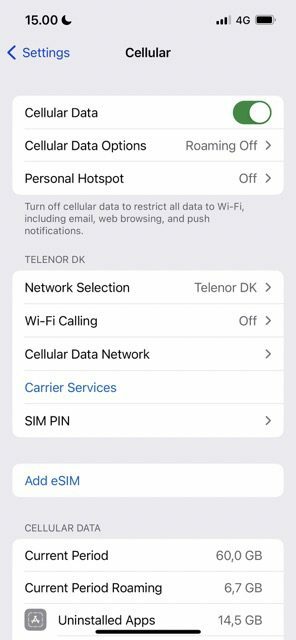
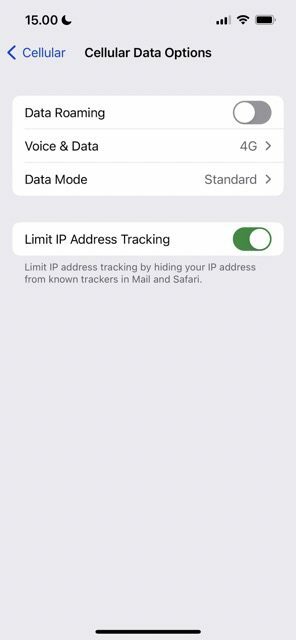
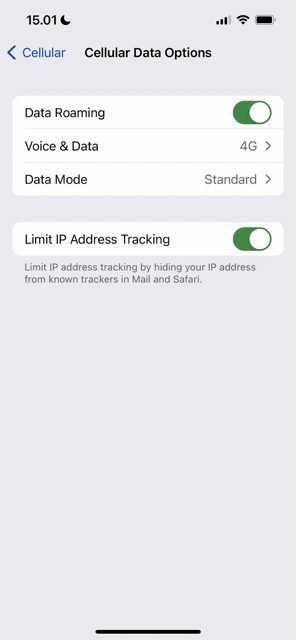
Etter å ha lært litt mer om hvorfor du bør slå av dataroaming når det ikke er nødvendig, la oss se på hvordan du slår verktøyet på og av på iPhone. Til å begynne med, her er hvordan du slår på dataroaming:
- Åpne Innstillinger-appen på iPhone.
- Gå til Mobil > Alternativer for mobildata.
- Slå på Data roaming knappen på.
Du kan justere forskjellige innstillinger innenfor samme område, for eksempel hvilken modus du bruker.
Følg disse trinnene for å slå av dataroaming:
- Gå til Innstillinger > Mobil.
- Plukke ut Mobilalternativer og se etter Data roaming alternativ. Slå dette av, og du vil slutte å tillate dataroaming på iPhone.
Slå dataroaming på og av: Enkelt på iPhone
Som du kan se fra denne artikkelen, er det ikke en komplisert prosess å slå dataroaming på og av. Å slå den på vil gjøre livet ditt mye enklere når du reiser i utlandet, og å slå den av vil stoppe deg fra å tappe batteriet og pådra deg stygge tilleggsavgifter.
Etter å ha lest til slutten av denne artikkelen, har du nå all informasjonen du trenger for å begynne å bruke dataroaming mer effektivt på iPhone.

Danny er en frilansskribent som har brukt Apple-produkter i over et tiår. Han har skrevet for noen av de største teknologipublikasjonene på nettet og jobbet tidligere som intern skribent før han skar ut sin egen rute. Danny vokste opp i Storbritannia, men skriver nå om teknologi fra sin skandinaviske base.